Pentru profesioniștii IT, instrumente de virtualizare genVMWare și Microsoft Hyper-V au o importanță imensă, deoarece permit mai multor mașini să funcționeze din interiorul unui sistem gazdă, economisind atât timp cât și resurse. Caracterul semnificativ al caracteristicilor, cum ar fi backup-ul și replicarea, sunt de asemenea necesare în mod corect pentru fiabilitate și integritatea datelor. Veeam este un software gratuit, de recuperare a datelor și de integritatecare gestionează eficient mediile virtualizate în timp ce se concentrează pe prevenirea defecțiunilor hardware sau software. De exemplu, dacă efectuați o sarcină prioritară înaltă pe o mașină virtuală, Veeam s-ar asigura că în primul rând nu are loc o defecțiune tehnică și, în caz contrar, va pune în aplicare toate metodele de recuperare necesare. Cu versiunea gratuită a acestui instrument, puteți face backup unei singure mașini virtuale folosind fișierele VeeamZIP și recuperarea folosind aceleași fișiere ori de câte ori este nevoie.
Există câteva puncte de remarcat înainte de a continuacu setul de caracteristici al aplicației. În primul rând, acceptă toate sistemele de operare acceptate de VMWare, inclusiv Linux, Solaris, Mac OS X și toate formatele de fișiere specifice sistemului de operare (cum ar fi JFS sau XFS pentru Linux, ZFS pentru Solaris, HFS pentru Mac și NTFS pentru Windows pentru a numi câteva) . În al doilea rând, programul necesită instalarea unei noi configurații sau a unui server Microsoft SQL existent. Nu uitați, dacă sunteți un utilizator începător, este mai bine să citiți manualul de utilizare decât să experimentați cu o astfel de aplicație specializată. În al treilea rând, trebuie să aveți cunoștințe de lucru despre VMWare sau Hyper-V pentru a utiliza pe deplin resursele furnizate de Veeam.
Când ați fost întrebați despre cheia de licență în timpul instalării, apăsați Următor → fără a introduce nicio cheie pentru instalarea versiunii gratuite.

După o experiență obositoare de instalare,utilități cu un ecran proaspăt. Atunci când aveți de-a face cu backup VM, trebuie să adăugați servere (poate fi server VMware sau server Hyper-V) și să le gestionați. Pentru a adăuga un server nou, trebuie doar să faceți clic pe butonul Adauga server butonul din interfața panglică de pe bara de instrumente pentru a începe configurația. În mod similar, actualizarea, scanarea și întreținerea serverului poate fi apoi efectuată folosind butoanele vecine.
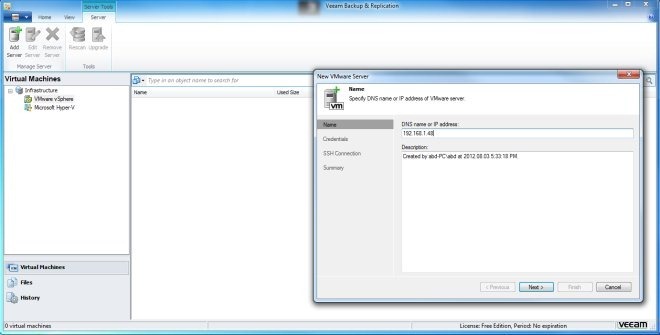
Interfața generală este organizată în așa felcă butoanele relevante apar pe panglică în funcție de sarcina la îndemână. Funcțiile sunt clasificate în trei, Mașini virtuale (pentru gestionarea și controlul mediului virtual), Fișiere (pentru crearea copiilor de rezervă utilizând VeeamZIP, programarea copiilor fișierelor folosind FileCopy și gestionarea fișierelor folosind Restabili). Fișierele sunt organizate într-un arbore în bara laterală stângă, în timp ce funcționalitățile detaliate sunt afișate în spațiul de lucru principal. Istorie fila este utilizată pentru a urmări activitățile din motive de diagnosticare și recuperare.
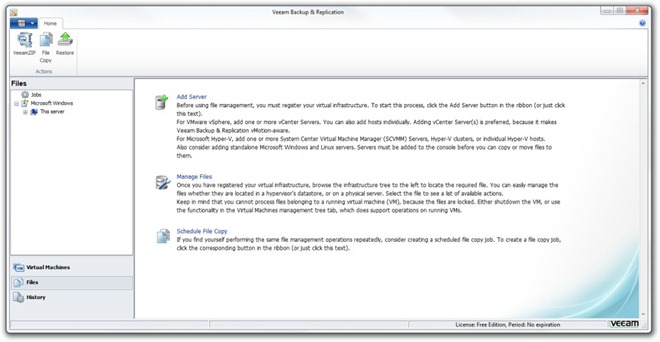
În total, Veeam Back & Recovery tool este un plus excelent la setul de instrumente de rezervă și recuperare disponibile pentru software-ul de virtualizare. Am testat acest utilitar pe Windows 7, ediție pe 64 de biți.
Descărcați Ediția gratuită Veeam


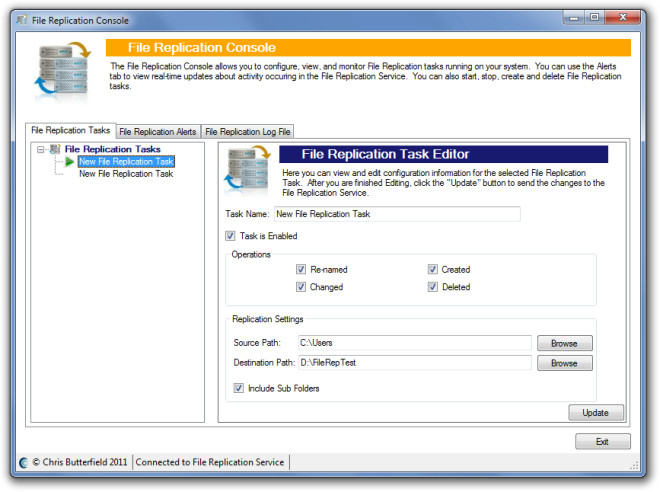










Comentarii